스토리지 프로파일 선택
주 - 디스크 펌웨어 업그레이드가 수행되는 중에는 풀 구성 작업을 수행하지 마십시오. 업그레이드가 진행 중인지 확인하려면 BUI에서 Maintenance(유지 관리) > System(시스템)으로 이동하거나 CLI에서 maintenance system updates로 이동합니다.
이 작업은 스토리지 풀을 구성합니다. BUI에서는 풀 목록 옆의  버튼을 눌러 구성합니다. 그러면 새 풀의 이름을 입력하라는 메시지가 표시됩니다. CLI에서는 config 명령을 사용하여 구성합니다. 이 명령은 풀 이름을 인수로 사용합니다.
버튼을 눌러 구성합니다. 그러면 새 풀의 이름을 입력하라는 메시지가 표시됩니다. CLI에서는 config 명령을 사용하여 구성합니다. 이 명령은 풀 이름을 인수로 사용합니다.
그림 3 스토리지 프로파일 선택
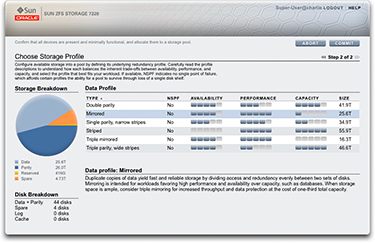
작업이 시작되면 스토리지 구성은 확인과 구성의 두 단계로 분류됩니다.
그림 4 장치 확인 및 할당
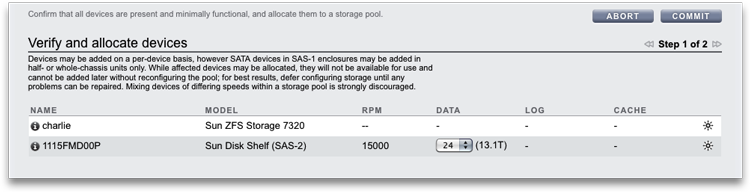
확인 단계에서는 모든 스토리지가 연결되어 작동 중인지 확인합니다. 모든 스토리지 장치가 연결되어 작동 중인 경우에만 스토리지 장치를 할당할 수 있습니다. 누락되거나 오류가 발생한 장치가 있는 풀을 할당할 경우 나중에 누락되거나 오류가 발생한 장치를 추가할 수 없습니다.
연결 스토리지가 없는 시스템에서는 기본적으로 사용 가능한 모든 드라이브가 할당됩니다. 확장 가능한 시스템의 경우 목록에 헤드 노드와 함께 Disk Shelf가 표시되며 각 Disk Shelf 내에서 할당을 제어할 수 있습니다. 이 작업의 작동 방식은 헤드 노드나 Disk Shelf의 모델에 따라 조금씩 다릅니다.
다음을 선택할 수 있습니다.
-
장치 크기 - 논리적 크기별로 데이터 장치를 필터링합니다. 기본적으로 Any(모두)는 사용 가능한 모든 데이터 장치를 표시합니다.
-
Data devices(데이터 장치) - 사용 가능한 모든 데이터 장치 또는 선택된 장치 크기의 사용 가능한 수를 표시합니다.
기본적으로 할당되는 디스크 수는 다음에 따라 달라집니다.
-
사용 가능한 최대 수 - 연결 스토리지에 크기 및 회전 속도가 동일한 장치만 포함되어 있는 경우 또는 여러 크기 중에서 하나의 크기가 선택된 경우
-
없음 - 연결 스토리지에 회전 속도가 다른 여러 장치가 혼합되어 있는 경우
주 - 일관된 성능 특성을 제공하려면 크기 및 회전 속도가 동일한 장치만 풀에 포함되는 것이 좋습니다.
모든 섀시 내의 드라이브는 개별적으로 할당할 수 있지만 Disk Shelf에서 디스크를 할당할 때는 최적의 풀 구성을 위해 주의를 기울여야 합니다. 일반적으로 풀당 디스크를 더 많이 구성하여 풀의 수를 줄이는 방법이 선호되는데, 관리 작업이 간소해지고 사용 가능한 전체 용량의 백분율이 높아지기 때문입니다.
시스템에서 원하는 만큼 나누어 스토리지를 할당할 수는 있지만 모든 Disk Shelf 간에 디스크를 최소 8개나 그 이상씩 묶어서 할당하는 것이 좋습니다.